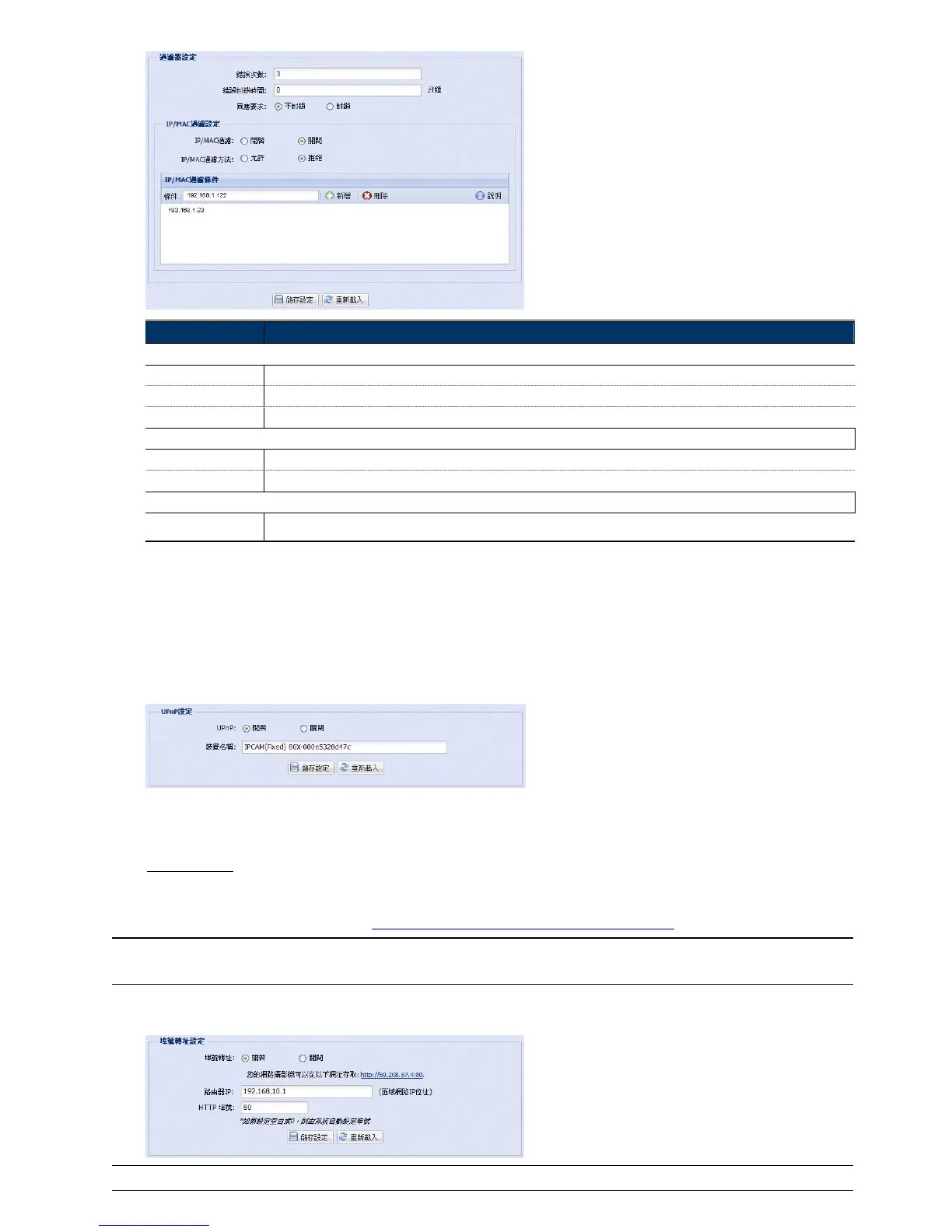11
功能 說明
過濾器設定
錯誤次數 設定登入失敗的最大可接收次數。登入失敗次數達到設定上限後,該 IP 位址就會被封鎖。
錯誤封鎖時間 設定被封鎖的 IP 位址,要被封鎖多久時間。
回應要求 選擇 [不封鎖] 讓其他使用者可以 ping 到此網路攝影機的 IP 位址,而選擇 [封鎖] 則可拒絕回覆 ping 指令。
IP/MAC 過濾設定
IP/MAC 過濾 選擇要啟用或停用過濾器功能。
IP/MAC 過濾方法 若選擇 [開啟],請確認要允許或拒絕指定的 IP 位址。
IP/MAC 過濾條件
條件
‧ 若要新增 IP 位址,請在 [條件] 輸入 IP 位址,然後按 [新增]。
‧ 若要刪除現有 IP 位址,先點選要刪除的位址,然後按 [刪除]。
3.2.7 UPnP
UPnP 為 Universal Plug and Play (通用隨插即用) 的縮寫,即允許此裝置可以在家用與企業的網路環境中被偵測
與使用,且可簡化安裝與設定流程。
勾選 [開啟] 後,此網路攝影機就可以被位在同一網域的其他裝置偵測到。而且,您還可在 [裝置名稱] 處為此攝
影機設定一個好記的名稱。
啟用此功能後,其他與此攝影機位在相同網域下的電腦就可在 [網路上的芳鄰] 看到此攝影機,名稱即為您在 [裝
置名稱] 設定的名稱。連按兩下找到的攝影機,即可快速開啟網路瀏覽器並進入登入頁面。
埠號轉址設定
依此功能,您不需要額外進入 Router,也可設定埠號轉址。
詳情請參閱「進階網路設定」,請由 www.surveillance-download.com/user/n80x.swf 下載。
註: 在使用此功能之前,請先確認您的 Router 有支援 UPnP,而且此功能已開啟。如果沒有,您就還是要另外進入
Router 設定埠號轉址。
將 [埠號轉址] 設為 [開啟] 後,若沒有特別指定 [路由器 IP] 或 [HTTP 埠號],系統就會自動偵測一組 IP 位址或
指定一個埠號給您使用。
註: 當設定成功時,您會在此頁面看到分配給此攝影機的 IP 位址和埠號。